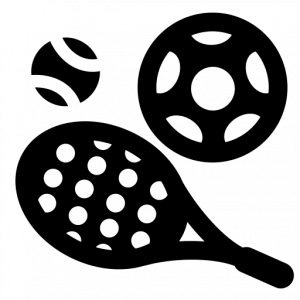Apple Intelligence możesz wypróbować już teraz, choć jest to wczesna wersja beta.
Firma Apple udostępniła drugą wersję beta systemu iOS 18.1 dla deweloperów, która obejmuje długo oczekiwaną funkcję Apple Intelligence, a także (niektóre) nowe funkcje sztucznej inteligencji, gotowe do użycia już teraz. Wersja beta 2 systemu iOS 18 wprowadza również kolejną zmianę wyglądu aplikacji Zdjęcia oraz możliwość ukrywania rozpraszających elementów w przeglądarce Safari. Obie te funkcje są dostępne w bieżącej publicznej wersji beta systemu iOS 18.
Ale bądź ostrożny: możesz pobrać wersję beta iOS 18.1 dla deweloperów i używać Apple Intelligence tylko wtedy, gdy masz iPhone’a 15 Pro lub iPhone’a 15 Pro Max. Jeśli nie masz iPhone’a 15 Pro lub 15 Pro Max, nadal możesz użyć tego przewodnika, aby pobrać najnowszą wersję beta iOS 18 dla deweloperów, która jest obecnie w piątej iteracji.
Nie przegap tego:Apple Intelligence nadchodzi, ale na razie tylko w wersji beta dla deweloperów
Możesz użyć Apple Intelligence do tworzenia oryginalnych emotikonów, korekty wiadomości e-mail, podsumowania artykułów w Safari, priorytetyzacji powiadomień, analizy transkrypcji audio i zmniejszenia przerw na iPhonie i innych obsługiwanych urządzeniach. Siri oczywiście będzie używać AI, aby lepiej Ci służyć. Jednak nie wszystkie te możliwości AI są obecnie dostępne.
W systemie iOS 18 znajdziemy przeprojektowany ekran główny, konfigurowalne Centrum sterowania, zablokowane i ukryte aplikacje, zaplanowane wiadomości tekstowe, nową aplikację do zarządzania hasłami, satelitarne wiadomości tekstowe oraz gruntowną przebudowę aplikacji Zdjęcia.
czytaj więcej:Moją uwagę przykuło dublowanie iPhone’a: Oto, jak według Apple będzie działać ta nowa funkcja
Obejrzyj to: iOS 18 wprowadza nowe funkcje Tapback i tekstu satelitarnego
Program Apple Developer od dawna wymaga opłaty członkowskiej w wysokości 100 USD rocznie. W zeszłym roku, wraz z wydaniem wersji beta dla deweloperów iOS 17, Apple stworzyło bezpłatny poziom programu Apple Developer, który umożliwia bezpłatne pobranie dowolnej wersji beta dla deweloperów, o ile posiadasz Apple ID.
Jeśli chcesz wypróbować iOS 18.1 już dziś, oto jak to zrobić.
Dlaczego możesz nie chcieć pobrać wersji beta dla deweloperów systemu iOS 18.1
To, że możesz pobrać bezpłatną wersję beta systemu iOS 18.1 dla deweloperów, nie oznacza, że musisz lub powinieneś to zrobić.
Wczesne wersje beta dla deweloperów, takie jak ta, są przeznaczone dla deweloperów, aby mogli testować swoje aplikacje na nadchodzących wersjach systemu iOS. Są również sposobem dla deweloperów na identyfikację i zgłaszanie błędów, co pomaga Apple udoskonalać oprogramowanie przed jego udostępnieniem ogółowi społeczeństwa. To jeden z głównych powodów, dla których możesz nie chcieć pobierać wersji beta dla deweloperów systemu iOS 18.1 na swój telefon: błędy.
Błąd oprogramowania lub inna usterka mogą sprawić, że Twój telefon będzie niestabilny. Możesz nie być w stanie korzystać z niektórych swoich ulubionych aplikacji, a nawet jeśli możesz, możesz doświadczyć nieoczekiwanych awarii aplikacji. Całkowita wydajność Twojego telefonu może zostać naruszona; beta dla deweloperów może powodować opóźnienia w działaniu telefonu lub szybsze niż zwykle rozładowywanie się baterii, a nawet jej przegrzewanie.
Nowe gesty usprawnią interakcję z urządzeniami Apple
Zobacz wszystkie zdjęcia
Od dekady uruchamiam beta-testy deweloperskie na moim osobistym iPhonie i nie napotkałem żadnych poważnych problemów. To jest głównie denerwujące, gdy aplikacja się zawiesza lub bateria szybko się rozładowuje, ale zawsze sobie radziłem.
Jeśli masz zapasowego iPhone’a, zdecydowanie powinieneś go używać do beta-testów iOS 18.1 dla deweloperów, ponieważ nie będziesz go potrzebować codziennie, więc nie odczujesz w pełni skutków żadnych błędów ani innych problemów. Jeśli nie masz, miejmy nadzieję, że uruchomienie beta-testów iOS 18.1 dla deweloperów na Twoim głównym systemie wystarczy.
Jeśli nadal chcesz iOS 18, ale nie chcesz mieć do czynienia z wersją beta dla deweloperów, zawsze jest bardziej stabilna publiczna beta dla iOS 18, która jest już dostępna. Niestety, nie ma jeszcze publicznej beta dla iOS 18.1, tylko iOS 18, który nie ma funkcji AI.
Co warto wiedzieć przed pobraniem wersji beta dla deweloperów systemu iOS 18.1
Zanim zaczniesz pobierać wersję beta systemu iOS 18.1 dla deweloperów, powinieneś wiedzieć kilka rzeczy:
- Potrzebujesz kompatybilnego telefonu. iOS 18.1 będzie działać tylko na modelach iPhone 15 Pro i iPhone 15 Pro Max. iOS 18 działa na iPhonie XS i nowszych.
- Zaktualizuj swój telefon. Najlepiej jest zaktualizować do najnowszej ogólnej wersji przed aktualizacją do wersji beta dla deweloperów. Najnowsza wersja iOS to obecnie 17.5.1. Musisz mieć co najmniej iOS 16.4, jeśli chcesz pobrać wersję beta dla deweloperów iOS 18.1 jako aktualizację bezprzewodową.
- Zrób także kopię zapasową swojego iPhone’a. Aby to zrobić, nie możesz po prostu wykonać zwykłej kopii zapasowej. Musisz zarchiwizować kopię zapasową na swoim komputerze, która jest kopią zapasową, której nie można nadpisać ani usunąć automatycznie. Na komputerze Mac podłącz iPhone’a, otwórz okno Findera, wybierz iPhone’a, kliknij Utwórz kopię zapasową terazIdź do Tworzenie kopii zapasowychkliknij prawym przyciskiem myszy na utworzoną kopię zapasową i kliknij PlikProces jest podobny w systemie Windows, ale użyjesz aplikacji iTunes.
Jeśli chcesz powrócić do systemu iOS 17, oto nasz przewodnik krok po kroku.

Jeśli kopia zapasowa Twojego iPhone’a nie jest wykonywana automatycznie, możesz to zrobić ręcznie w Ustawieniach.
Możesz teraz zgłosić się do programu Apple Developer Program.
Jak zapisać się bezpłatnie do programu Apple Developer Program
Jak wspomniałem, istnieje teraz bezpłatny poziom Apple Developer Program, który umożliwia pobranie dowolnej wersji beta dla deweloperów bez płacenia. Używając Apple ID zalogowanego na urządzeniu, które chcesz zaktualizować do iOS 18.1, wykonaj następujące czynności:
1. Idź do Witryna dla programistów Appleuzyskaj dostęp do menu z trzema liniami w lewym górnym rogu i dotknij Konto nie pojawia się żadne menu.
2. Zaloguj się za pomocą swojego Apple ID.
3. Na koniec przeczytaj Umowę deweloperską Apple, zaznacz wszystkie pola i kliknij Wysłać.
Nie będziesz mieć pełnego dostępu do narzędzi programistycznych oferowanych przez płatną subskrypcję Apple Developer Program, ale będziesz mieć dostęp do iOS 18.1 Developer Beta. Jeśli jesteś programistą, rozważ zapisanie się na wersję płatną.
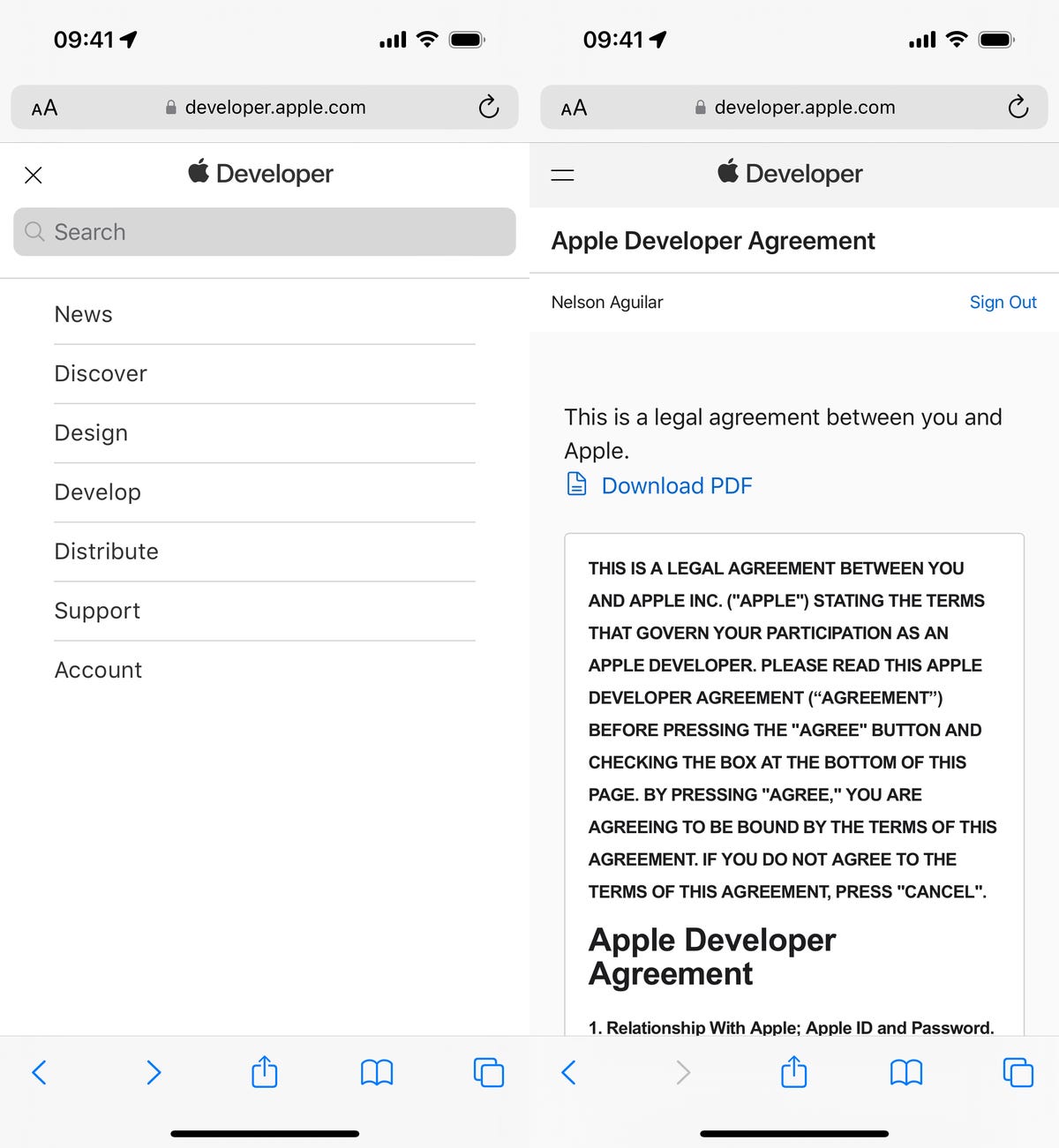
Następnie możesz przewinąć w dół do sekcji Pobieranie oprogramowania, aby sprawdzić wszystkie dostępne do zainstalowania opcje, w tym wersję beta systemu iOS 18.1 dla deweloperów.
Zainstaluj wersję beta systemu iOS 18.1 dla deweloperów bezprzewodowo na swoim iPhonie
Możesz pobrać wersję beta iOS 18.1 Developer ręcznie, ale najłatwiej zrobić to za pomocą aktualizacji OTA — tak jak pobierasz i instalujesz zwykłą aktualizację iOS. Po zapisaniu się do Apple Developer Program w ustawieniach powinna pojawić się opcja pobrania wersji beta iOS 18.1 Developer.
Aby pobrać wersję beta systemu iOS 18.1 dla deweloperów bezprzewodowo, wykonaj następujące czynności:
1. Na swoim iPhonie przejdź do Ustawienia > Zazwyczaj > Aktualizacja oprogramowania.
2. Następnie przejdź do Aktualizacji wersji beta i kliknij iOS 18 Developer Beta opcja.
3. Na koniec wróć i stuknij Pobierz i zainstaluj w nowej opcji „iOS 18.1 Developer Beta”, która się pojawi.

Jeśli nie widzisz opcji beta systemu iOS 18.1, musisz chwilę poczekać.
Wprowadź hasło, zaakceptuj warunki i poczekaj, aż aktualizacja zainstaluje się na Twoim iPhonie. W zależności od połączenia internetowego cały proces powinien zająć około 10 do 15 minut.
Po ponownym uruchomieniu telefonu powinna działać wersja beta systemu iOS 18.1 dla deweloperów.
Możesz również pobrać wersję beta systemu iOS 18.1 dla deweloperów na komputer Mac
Problem z aktualizacją przez sieć bezprzewodową polega na tym, że wymaga ona określonej ilości pamięci, więc jeśli pamięć jest prawie pełna, nie będziesz mógł skorzystać z opcji z poprzedniej sekcji. Na szczęście możesz użyć komputera, aby zaktualizować do wersji beta iOS 18.1 dla deweloperów.
1. Na komputerze Mac uzyskaj dostęp do programu Apple Developer Program strona do pobraniaznajdź „iOS 18.1 beta”, kliknij Pobierz obrazy do renowacji i pobierz obraz przywracania oprogramowania iOS beta dla swojego modelu iPhone’a.
2. Podłącz telefon do komputera i wprowadź hasło urządzenia lub naciśnij Zaufaj temu komputerowi.
3. Otwórz okno Findera i kliknij swoje urządzenie na pasku bocznym poniżej Lokalizacje.
4. Na koniec przytrzymaj klawisz Option i kliknij Sprawdź dostępność aktualizacji i wybierz obraz przywracania oprogramowania iOS 18.1 beta, który właśnie pobrałeś ze strony internetowej dla programistów Apple.

Jeśli nie masz wolnej pamięci na swoim iPhonie, oto sposób na uzyskanie systemu iOS 18.
Oprogramowanie beta dla deweloperów iOS 18.1 rozpocznie instalację na Twoim iPhonie. Poczekaj kilka minut, a gdy telefon się zrestartuje, powinieneś mieć dostęp do iOS 18.1.
Jak zapisać się do funkcji Apple Intelligence
Po pobraniu wersji beta dla deweloperów iOS 18.1 musisz dołączyć do listy oczekujących Apple Intelligence. Przejdź do Ustawienia > Inteligencja Apple i Siri i dotknij Dołącz do listy oczekujących na Apple Intelligence > Zapisz się na listę oczekujących. Minęło kilka godzin, zanim Apple Intelligence pojawiło się na moim telefonie, ale niektórzy ludzie zgłaszali, że funkcje AI zostały aktywowane w ciągu kilku minut od umieszczenia na liście oczekujących.

Po aktywowaniu tej funkcji możesz tu wrócić i ją wyłączyć.
Gdy Apple Intelligence będzie dla Ciebie dostępne, otrzymasz powiadomienie i będziesz mógł skorzystać z krótkiego samouczka dotyczącego niektórych funkcji, które są już dostępne, w tym Siri z obsługą AI i narzędzi do pisania. Możesz przejść na stronę Apple Intelligence & Siri, aby wyłączyć to ustawienie, jeśli nie chcesz już z niego korzystać.
Aby dowiedzieć się więcej, zobacz, jak wkrótce będziesz mógł używać swojego iPhone’a na komputerze Mac.